विंडोज 10 Cortana: समय, स्थान आधारित अनुस्मारक बनाएँ
विंडोज पर Cortana की शुरूआत के बाद सेफोन, उपयोगकर्ता रिमाइंडर बनाने जैसे कार्यों को करने के लिए इसका उपयोग करने में सक्षम हैं। विंडोज 10 की रिलीज के साथ, डेस्कटॉप ओएस को पहली बार इस तरह की कार्यक्षमता का एहसास होता है। इस लेख में, हम इस पर एक नज़र डालते हैं कि आवाज़ या पाठ इनपुट का उपयोग करके समय और स्थान आधारित अनुस्मारक दोनों को कैसे बनाना आसान है।
एक और बड़ी बात, जब आप रिमाइंडर बनाते हैंआपका पीसी, जब तक आप अपने विंडोज फोन पर अपने Microsoft खाते में साइन इन होते हैं, तब तक आप उन्हें भी ट्रिगर कर सकते हैं। Cortana आपके स्थान, इतिहास, संपर्क, वॉयस इनपुट, बिंग क्वेरी, कैलेंडर डेटा, संदेश, एप्लिकेशन से संचार इतिहास और आपके कंप्यूटर पर अन्य जानकारी जैसी जानकारी एकत्र करके ऐसा करने में सक्षम है।
Cortana में समय या स्थान अनुस्मारक बनाएँ
अनुस्मारक बनाने से पहले आपको जो चीजें पता होनी चाहिए, वे हैं:
- सुनिश्चित करें कि आपके पास इंटरनेट तक पहुंच है, Cortana इसके बिना काम नहीं करता है (यदि आप अब तक नहीं जानते हैं)।
- स्थान सेवाओं को चालू करना होगा (सेटिंग्स> गोपनीयता> स्थान)।
- अनुस्मारक के लिए भी सुनिश्चित करें कि सूचनाएँ चालू हैं।
- आप अपने रिमाइंडर बनाने के लिए आवाज़ या कीबोर्ड इनपुट का उपयोग कर सकते हैं।
शुरू करने के लिए, सुनिश्चित करें कि आपके पास हे कॉर्टाना सुविधा सक्षम है। उदाहरण के लिए, आपको जो अनुस्मारक चाहिए, उसे कहें कहते हैं: हे कोरटाना मुझे कल बगीचे के उपकरण चाहिए.

जब आप पूरा कर लेंगे, तो Cortana प्रक्रिया शुरू कर देगाअपने अनुरोध को मानव पठनीय जानकारी में शीघ्रता से हस्तांतरित करना। कोरटाना फिर आपको अपने अनुस्मारक की समीक्षा करने देगा। कोरटाना इतना बुद्धिमान है कि आपसे यह भी पूछ सकता है कि यदि आप इसे उपलब्ध नहीं कराना चाहते हैं तो आपको किस समय पर याद दिलाना है। जब आप संतुष्ट हो जाते हैं, तो Cortana पूछेगा कि क्या इसका अधिकार है, बस 'हां' कहें, Cortana आपको याद दिलाने का वादा करेगा।
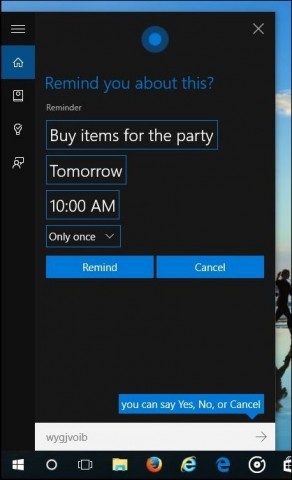
यहाँ एक अनुस्मारक जैसा दिखता है।
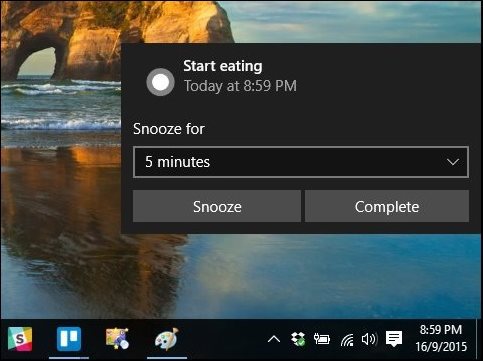
पाठ आधारित प्रविष्टि बनाना उतना ही आसान है, बस इसे Cortana में टाइप करें और चुनें अनुस्मारक सेट करें।
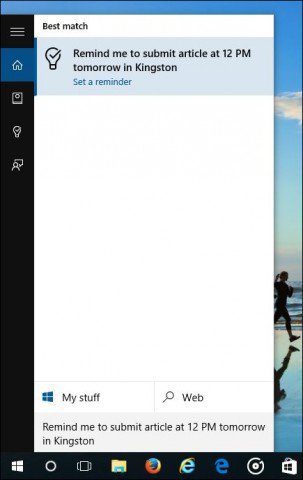
अपने अनुस्मारक की समीक्षा करना
आप अपने अनुस्मारक को भीतर से प्रबंधित कर सकते हैंकोरटाना रिमाइंडर टैब (लाइट बल्ब आइकन) यहां आपको सभी रिमाइंडर दिखाई देंगे जिन्हें आप टाइम, प्लेस और पीपल के आधार पर सॉर्ट कर सकते हैं। पूर्ण अनुस्मारक को उसके आइकन के पास एक टिक द्वारा दर्शाया जाता है। आप अपने आप को पूरा रिमाइंडर भी हटा सकते हैं।
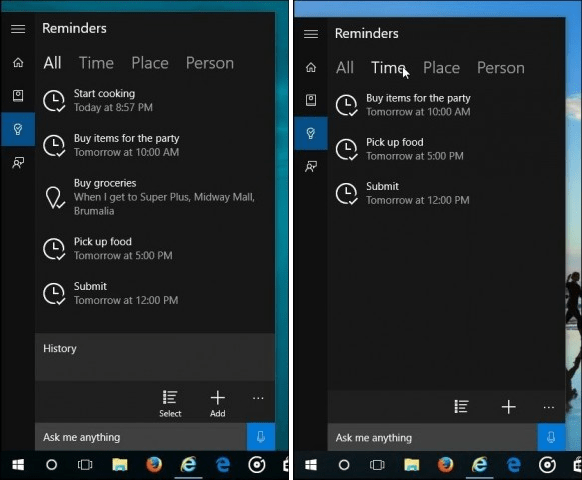
यहाँ एक स्थान आधारित अनुस्मारक का एक उदाहरण है।
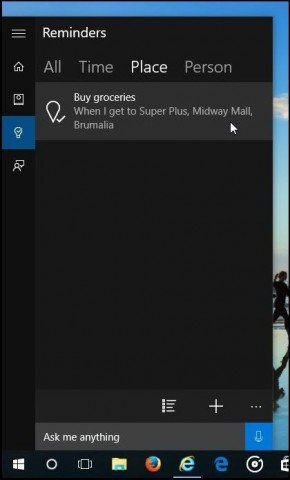
मुझे बहुत आश्चर्य हुआ कि इस तरह के सरल कार्यों को करने के लिए कोरटाना का उपयोग करना कितना त्वरित और आसान है। Cortana निश्चित रूप से विंडोज 10 की सबसे अच्छी विशेषताओं में से एक है, जिसकी जाँच करना योग्य है।










एक टिप्पणी छोड़ें